Fixade ett problem där installationen av Geforce Game Ready-drivrutinen inte kunde fortsätta
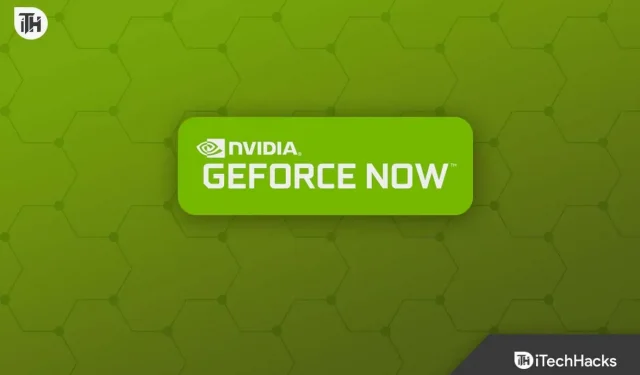
NVIDIA fokuserar på att göra spelupplevelsen bättre för användarna. NVIDIAs GeForce Game Ready-drivrutin ger nya alternativ för nya spelare. Men för den bästa spelupplevelsen behöver du den senaste Game Ready-drivrutinen på din PC. Om du fortsätter att stöta på felet ”Installation av GeForce Game Ready-drivrutinen kan inte fortsätta” kommer du inte att kunna uppdatera drivrutinen.
Detta kan hända av många anledningar, till exempel en drivrutin som inte stöds av grafikkort, brist på minne, ett antivirus från tredje part som stör installationen eller något slags problem med installationsfilen.
Innehåll:
Fixade ett problem som hindrade NVIDIA-installationsprogrammet från att fortsätta på Windows
Inget att oroa sig för; Vi har sammanställt en lista med felsökningssteg för att hjälpa dig fixa felet ”GeForce Game Ready Driver Installation Cannot Continue”.
Starta om GeForce-applikationen.
Ibland kan detta problem orsakas av fel i applikationen. Testa att starta om programmet om du inte kan uppdatera GeForce Game Ready-drivrutinen. Detta kommer att åtgärda felet i applikationen och du bör nu kunna uppdatera drivrutinen. Om detta inte hjälper kan du försöka avsluta alla NVIDIA-processer i bakgrunden och starta om uppdateringsprocessen.
- Tryck på tangentkombinationen Ctrl + Shift + Esc för att öppna Aktivitetshanteraren.
- På fliken Process väljer du NVIDIA-processen och klickar på Avsluta uppgift.
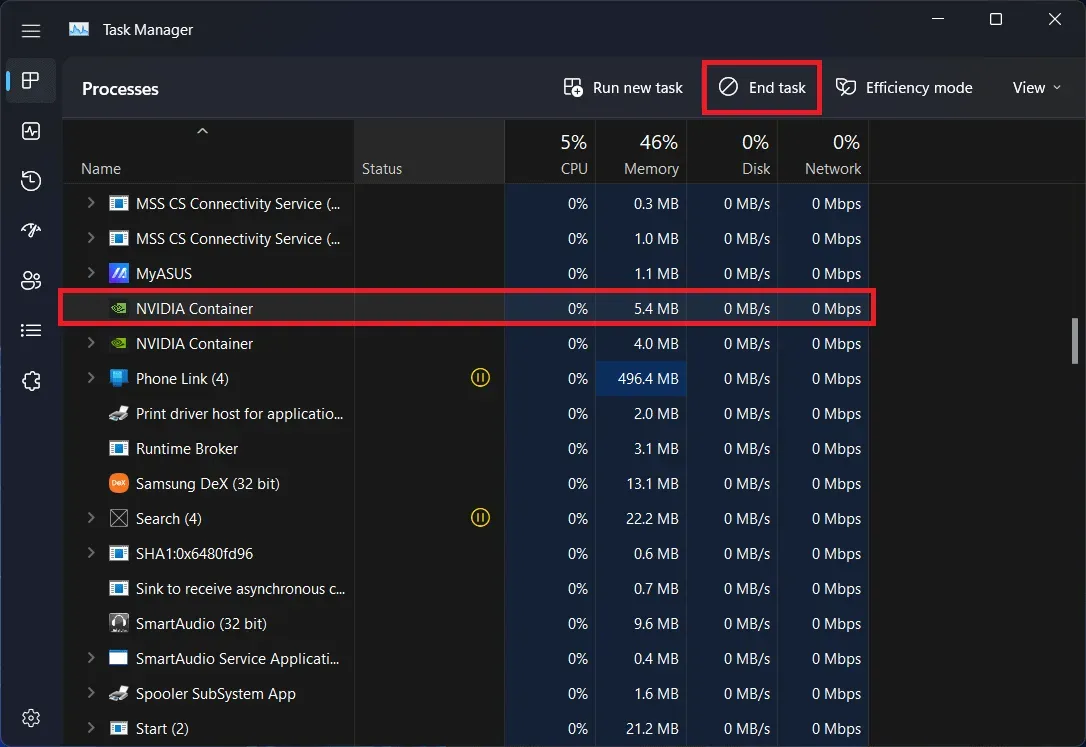
- Gör detta för alla NVIDIA-uppgifter som presenteras här.
- Starta nu GeForce-appen och försök uppdatera drivrutinen igen.
Se till att det finns tillräckligt med utrymme
Du kan stöta på felet ”Installation av GeForce Game Ready kan inte fortsätta” om din dator får ont om utrymme. Se till att enhetspartitionen du försöker installera drivrutinsuppdateringen på har minst 3 GB ledigt utrymme; Om inte, rensa utrymmet och försök att uppdatera drivrutinen igen.
Uppdatera Windows
Om du använder en föråldrad version av Windows kan du också uppleva det här problemet. Du kan prova att uppdatera Windows till den senaste versionen för att åtgärda problemet. För att göra detta, följ stegen nedan:
- Öppna först appen Inställningar på din PC; För att göra detta, använd kortkommandot Windows + I.
- Klicka på avsnittet Windows Update i det vänstra sidofältet .
- Klicka på knappen Sök efter uppdateringar för att söka efter tillgängliga uppdateringar.
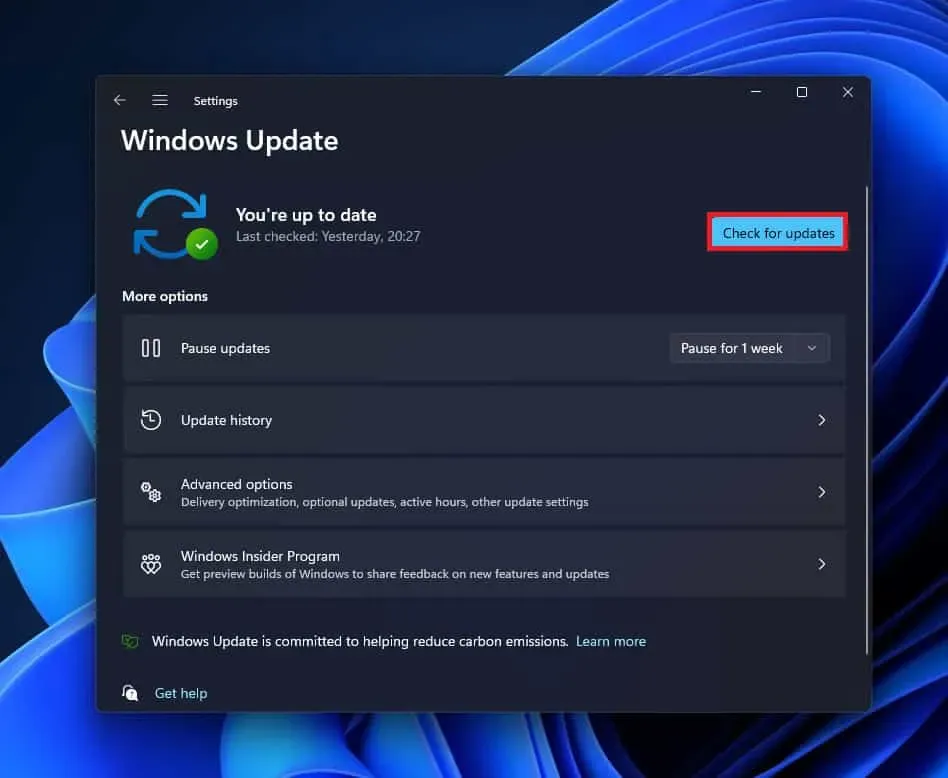
- Installera alla uppdateringar som listas här och starta sedan om datorn.
- Kontrollera om problemet är åtgärdat eller inte. Fortsätt till nästa steg om problemet kvarstår.
Installera spelklar drivrutin manuellt
En annan sak du kan göra är att manuellt installera NVIDIA-drivrutiner. Du kan gå till NVIDIAs webbplats, ladda ner drivrutinen därifrån och installera den. För att göra detta, följ stegen nedan:
- Klicka på den här länken för att gå till sidan för nedladdning av NVIDIA-drivrutiner.
- Välj här produkttyp, serie, operativsystem, språk och produkt. Ställ in nedladdningstypen som Game Ready Driver (GRD) och klicka sedan på Sök.
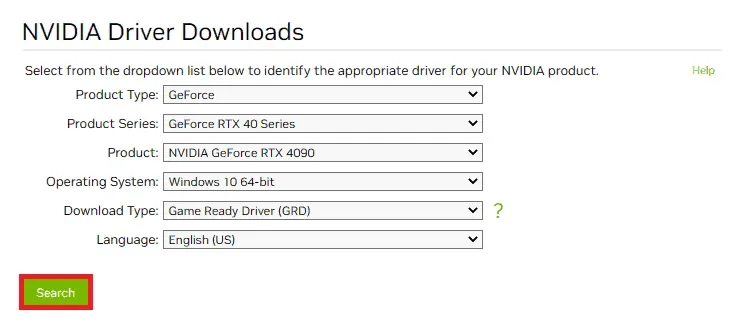
- Du kommer att få den senaste tillgängliga drivrutinen i sökresultaten; ladda ner.
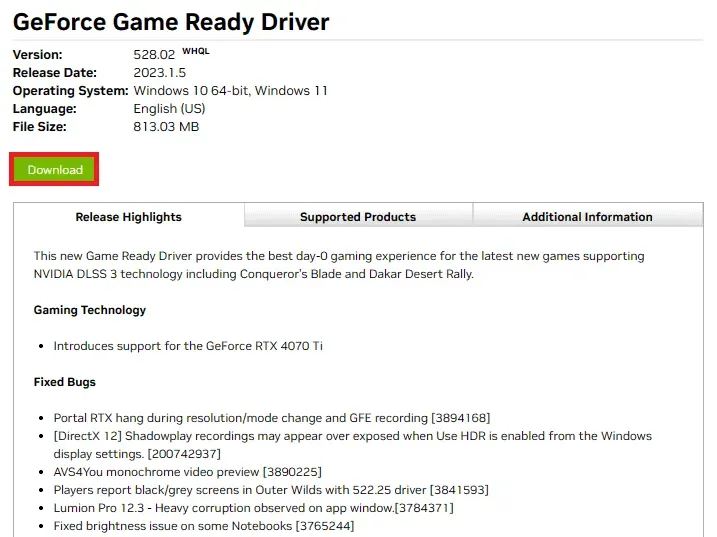
- Öppna File Explorer genom att trycka på tangentkombinationen Windows + E. Här navigerar du till platsen där nedladdningsfilen är sparad.
- Högerklicka på drivrutinen och välj Kör som administratör.
- Följ instruktionerna på skärmen för att installera drivrutinen på din dator.
Inaktivera antivirus
Om du använder något antivirus från tredje part på din dator kan det också orsaka detta problem. Om du får meddelandet ”GeForce Game Ready Disc Installation Cannot Continue”, inaktivera ditt antivirus eller skadlig programvara på din PC. Kontrollera om detta löser problemet och om du kan installera uppdateringen nu.
Reninstallera anpassad uppdatering
Ett annat felsökningssteg är att individuellt rengöra uppdateringen genom GeForce-appen. För att göra detta, följ stegen nedan:
- Öppna appen GeForce Experience på din dator.
- Här, gå till fliken Drivrutiner . Klicka här på knappen Sök efter uppdateringar .
- Alla tillgängliga uppdateringar kommer att listas här. Klicka på knappen Anpassad installation bredvid uppdateringen du vill installera.
- Du kan markera alla rutor på nästa sida, samt kryssrutan Utför en ren installation .
- Klicka nu på knappen Installera för att installera uppdateringen.
Installera om GeForce Experience-appen
Om du fortfarande står inför problemet föreslår vi att du installerar om appen GeForce Experience. För att göra detta, följ stegen nedan:
- Tryck på Windows-tangent + I för att öppna appen Inställningar på din Windows-dator.
- Här, på fliken Program i det vänstra sidofältet, klicka på knappen Installerade program .
- I listan över applikationer hittar du NVIDIA GeForce Experience ; klicka på de tre prickarna bredvid och sedan på Ta bort.
- Klicka på ” Ta bort” för att bekräfta borttagningen av programmet.
- Gör nu samma sak för NVIDIA-grafikdrivrutinen.
- Efter det, gå till NVIDIAs webbplats och ladda ner drivrutinen härifrån.
- Installera den nedladdade drivrutinen, som bör installera den senaste Game Ready-drivrutinen.
Slutord
Om du inte kan installera GeForce Game Ready-drivrutinsuppdateringen och fortsätter att få felet ”Installationen av GeForce Game Ready-drivrutinen kan inte fortsätta” bör den här artikeln hjälpa dig att fixa det. Du kan följa stegen ovan i den här artikeln för att installera den senaste Game Ready-drivrutinsuppdateringen.


Lämna ett svar